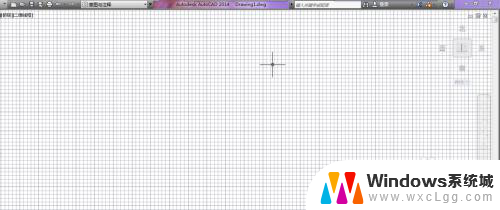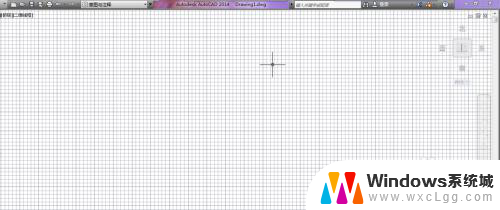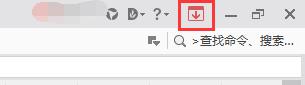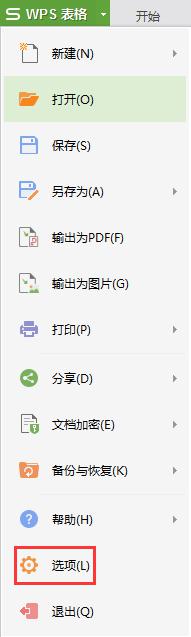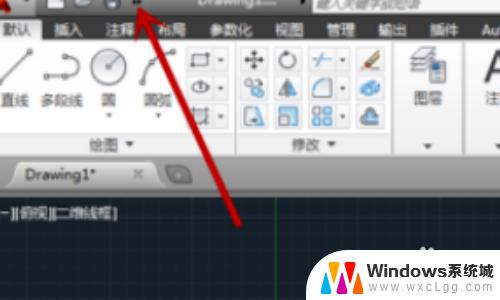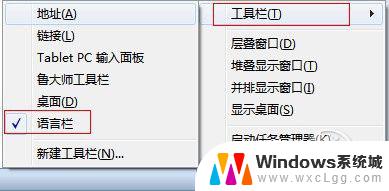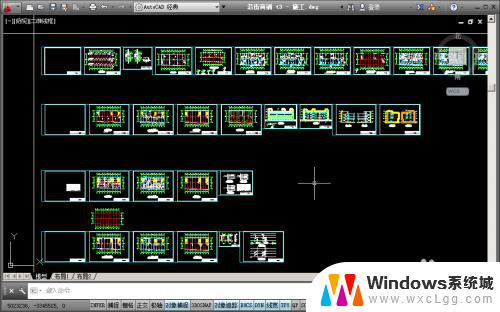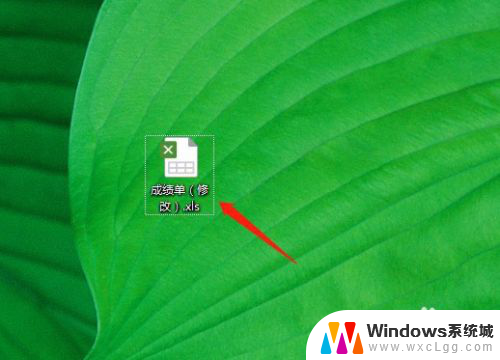怎样调出隐藏的工具栏 Word文档界面上的工具栏不见了怎么重新显示
更新时间:2024-07-29 17:59:40作者:xtliu
在使用Word文档编辑时,有时候我们会发现界面上的工具栏不见了,让人感到困惑和不知所措,这种情况可能是因为工具栏被意外隐藏了,导致我们无法直接使用常用的功能。而要重新显示隐藏的工具栏其实并不复杂,只需按照一定的操作步骤即可轻松解决这个问题。接下来就让我们一起来了解一下怎样调出隐藏的工具栏,让Word文档编辑变得更加便捷和高效。
方法如下:
1.不知按到了什么,文档上方工具栏全部不显示了。
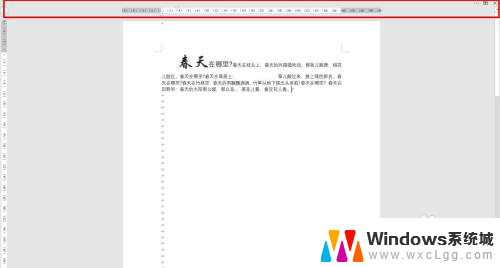
2.在右上方的找到如图标志。
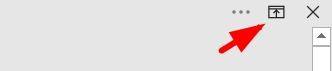
3.点击该标志,选择“显示选项卡”。
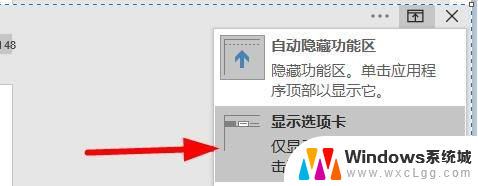
4.可以查看到选项卡已显示,但选项卡下的命令需要点击选项卡分项时才显示。

5.再次点击右上角的标志,选择“显示选项卡和命令”。
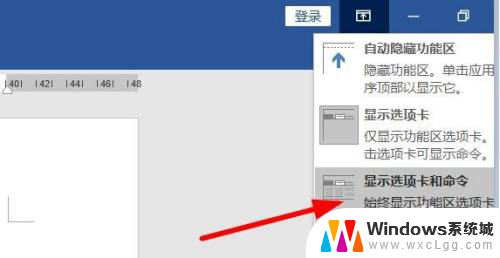
6.这时候所有选项卡和命令栏都正常显示在文档上方。

以上就是如何调出隐藏的工具栏的全部内容,有遇到相同问题的用户可参考本文中介绍的步骤来进行修复,希望能够对大家有所帮助。